نکاتی برای استفاده بهتر از LG G6

LG G6، یک گوشی موبایل مستحکم است و الجی بارها از کلمهی «قابل اطمینان» برای توصیف ساختار آن استفاده کرده. اما زمانی که اپلیکیشنها و دادههای مختلف را روانهی گوشیها میکنیم، اکثر گوشیها دچار مشکلاتی میشوند. مهم نیست که با گوشی LG G6 به چه مشکلی برخوردهاید، چون بهاحتمالزیاد افراد دیگر هم با آن دستوپنجه نرم کردهاند و به همین خاطر، راههایی برای حل آنها وجود دارد. در ادامه به سراغ مشکلات شایع گوشی LG G6 میرویم و راهحلهایی را برای رفع آنها پیشنهاد میدهیم.
بالاتر بردن عمر کم باتری
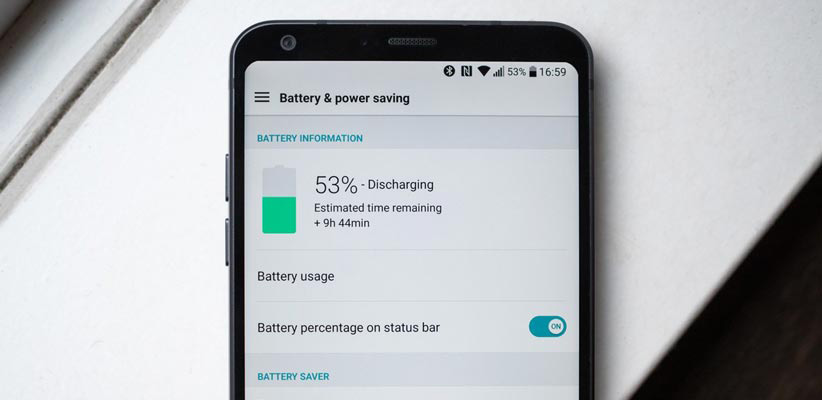
اکثر کاربران، مشکلی با عمر باتری ۳۳۰۰ میلیآمپر ساعتی گوشی LG G6 ندارند؛ اما اگر کسی عمر باتری بیشتری را به شما پیشنهاد دهد، مطمئنا دست رد بر سینهاش نمیزنید. اگر باتری گوشی LG G6 بهاندازهی کافی دوام نمیآورد، انجام توصیههای زیر را پیشنهاد میکنیم:
- «حالت ذخیرهسازی باتری» (Battery saver mode) به شما کمک میکند که از باتری نهایت استفاده را ببرید. این قابلیت را میتوان در هر زمان از بخش تنظیمات فعال کرد. همچنین میتوان کاری کرد که در زمان رسیدن شارژ باتری به مثلا ۱۵ یا ۵ درصد، حالت ذخیرهسازی باتری بهطور خودکار فعال شود. با فعال شدن این حالت، میزان روشنایی و ویبرههای گوشی کاهش مییابد و فعالیت اپلیکیشنها در پسزمینه محدود میشود.
- گاهی اوقات، برخی از اپلیکیشنهایی که بهندرت استفاده میشوند، باتری را خالی میکنند. برای این که اپلیکیشنهایی که باتری زیادی مصرف میکنند را پیدا کنید، به بخش تنظیمات بروید و در آنجا battery & power saving را پیدا کنید و سپس روی گزینهی battery usage ضربه بزنید؛ در اینجا میتوانید میزان مصرف باتری اپلیکیشنهای مختلف را ببینید. بهتر است اپلیکیشنهای پرمصرف بی استفاده را پاک کنید تا عمر باتری افزایش پیدا کند.
- علاوه بر مورد قبل، بهتر است که بهطورکلی اپلیکیشنهای بیاستفاده را پاک کنید. چنین اپلیکیشنهایی شاید پرمصرف نباشند و G6 هم بهطور هوشمند آنها را در پسزمینه اجرا نکند؛ اما باز هم بهتر است که آنها را پاک کنید تا خیالتان از این بابت راحت باشد.
- قابلیت «نمایشگر همیشه روشن» (Always-on display) قابلیتی زیبا و جذاب است، اما بهتر است برای صرفهجویی در مصرف انرژی، این قابلیت را غیرفعال کنید. در قسمت تنظیمات نمایشگر میتوان این حالت را غیرفعال کنید یا زمانبندی خاصی را برای آن در نظر بگیرید تا تنها در اوقات مشخصی از شبانهروز، فعال شود.
استفاده بهتر از حافظه داخلی
اگر از الجی G6 با حافظهی ۶۴ گیگابایتی استفاده میکنید، احتمالا از نظر حافظه به مشکل برنمیخورید؛ اما اگر از مدل ۳۲ گیگابایتی استفاده میکنید، احتمالا بعد از نصب اپلیکیشنها و ذخیرهسازی عکسها و فیلمها، با کمبود حافظه مواجه میشوید.
- راحتترین راه برای حل مشکل کمبود حافظه، استفاده از کارت حافظهی microSD است. با توجه به قیمت، سرعت و ظرفیت، تنوع زیادی در بین این کارتهای حافظه وجود دارد. کافی است یکی از آنها را وارد گوشی الجی G6 کنید تا دیگر برای ذخیرهسازی عکسها، فیلمها و فایلهای موسیقی، با مشکلی روبرو نشوید. فقط فراموش نکنید که انتقال بسیاری از اپلیکیشنها به کارت حافظه، امکانپذیر نیست.
- برای حل مشکل کمبود حافظه، میتوانید از سرویسهای ذخیرهسازی ابری مانند Google Photos استفاده کنید. سرویس Google Photos، فضای نامحدود رایگانی را برای آپلود عکسهای با کیفیت حداکثر ۱۶ مگاپیکسل، در اختیار شما قرار میدهد (یا با خرید حق اشتراک این سرویس، میتوانید عکسهایی را با کیفیتهای بسیار بالاتر آپلود کنید). زمانی که این عکسها آپلود شدند، میتوانید با خیال راحت آنها را از حافظهی داخلی گوشی پاک کنید تا امکان استفاده از حافظهی بیشتری را داشته باشید. علاوه بر این، همیشه خوب است که یک نسخهی پشتیبان از عکس و فیلمهای گوشی در جایی دیگر داشته باشیم.
- اپلیکیشنهای بدون استفاده را پاک کنید. احتمالا همهی شما تعداد زیادی اپلیکیشن روی گوشی خود دارید که روزی آنها را نصب کردهاید ولی هیچوقت مورداستفاده قرار نگرفتهاند. در این زمینه، بازیها متهم ردیف اول هستند. حجم برخی از بازیها به چند گیگابایت هم میرسد. بهتر است در صورت عدم استفاده، چنین برنامهها و بازیهایی را پاک کنید و هر وقت هوس کردید، آنها را دوباره دانلود کنید.
تغییر رابط کاربری
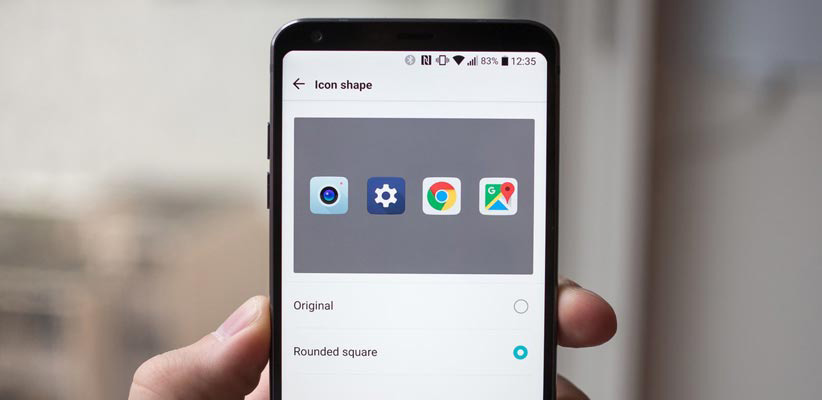
لانچر گوشی LG G6 کموبیش مطابق با سلیقهی عموم طراحی شده است. با این وجود اگر از ظاهر آن راضی نیستید، میتوانید به توصیههای زیر عمل کنید.
- در این لانچر، بهطور پیشفرض «اپ دراور» (app drawer) غیرفعال شده است. برای فعال کردن اپ دراور، میتوانید کلید هوم را برای مدتی نگهدارید و وارد بخش home screen settings شوید. در آنجا روی بخش select home ضربه بزنید و درنهایت گزینهی home & app drawer را انتخاب کنید. با این کار، «اپ دراور» دوباره فعال میشود و میتوانید اپلیکیشنهای موردنظرتان را برای صفحهی اصلی، انتخاب کنید.
- اگر از قابلیت Smart Bulletin استفاده نمیکنید، بهتر است آن را غیرفعال کنید. این بولتن هوشمند، در سمت چپ صفحهی اصلی قرار دارد و اطلاعاتی پیرامون حسابها، تقویم و دیگر بخشهای گوشی را به کاربر اعلام میکند. برای غیرفعال کردن آن، در صفحهی اصلی، انگشت را از سمت چپ به راست بکشید تا «بولتن هوشمند» انتخاب شود، سپس روی آیکون چرخدنده در گوشهی سمت راست بالا ضربه بزنید و در آنجا میتوانید این قابلیت را غیرفعال کنید.
- در لانچر پیشفرض G6، آیکن برنامهها بهصورت مربعی با گوشههای گرد به نمایش درمیآید. اگر میخواهید آیکن اصلی اپلیکیشنها نشان داده شود، به بخش تنظیمات بروید و بعد از وارد شدن به home screen، روی گزینهی icon shape ضربه بزنید تا بتوانید شکل آیکنها را تغییر دهید.
- اگر این توصیهها کمکی نکردند، بهتر است که از یک لانچر دیگر استفاده کنید. چندین لانچر جذاب در فروشگاه گوگل پلی وجود دارد. با کمی جستجو، میتوانید لانچری مطابق با سلیقهی خود پیدا کنید. بیشتر این لانچرها، قابلیت سفارشیسازی بالایی دارند.
حل مشکلات احتمالی وایفای و بلوتوث
مشکلات پیرامون ارتباطات رادیویی گوشیها، علاوه بر این که خیلی اعصاب خورد کن هستند، حلکردنشان هم مشکل است. عوامل مختلفی در ایجاد چنین مشکلاتی دخیل هستند که شاید اصلا خود گوشی، در بین این عوامل نباشد. با این وجود، عمل به توصیههای زیر، شاید در حل چنین مشکلاتی کارگشا باشد.
- در ابتدا وایفای یا بلوتوث گوشیتان را خاموشکنید و سپس بعد از چند ثانیه، دوباره آن را روشن کنید. اگر با این کار مشکل حل نشد، به توصیهی بعدی عمل کنید.
- گوشی خود را ریستارت کنید. گاهی اوقات با این اقدام ساده، مشکلات مربوط به این مساله حل میشود.
- اگر مشکلات وایفای همچنان ادامه داشت، انگشتتان را روی نام شبکهی موردنظر نگهدارید و سپس گزینهی Forget network را بزنید. با این کار، رمز عبور شبکهی اینترنت شما از گوشی پاک میشود و سپس با ضربه زدن دوباره روی آن، میتوانید رمز عبور را بار دیگر وارد کنید.
- اگر مشکلات بلوتوث همچنان ادامه داشت، سعی کنید که اتصال گجتها را به گوشیتان قطع کنید. برای اینکار، در صفحهی بلوتوث گوشی، روی آیکون چرخدندهی کنار نام گجت مورد نظر ضربه بزنید و Unpair را انتخاب کنید. بعد از انجام این کار، برای اتصال گجت موردنظر، دوباره تلاش کنید.
- اگر ناخواسته تغییراتی را در بخش تنظیمات ایجاد کردهاید و میخواهید تنظیمات شبکه به حالت اولیه برگردد، کافی است به بخش Backup & reset و سپس Network settings reset رفته و در آنجا روی گزینهی Reset settings ضربه بزنید تا همهی تنظیمات شبکه به حالت اولیه بازگردد.
اگر مشکلات همچنان ادامه داشتند، احتمالا ایراد مربوط به موارد دیگری مانند روتر بیسیم یا گجتی است که از طریق بلوتوث میخواهید به آن متصل شوید.
بازگرداندن گوشی LG G6 به تنظیمات کارخانه
گاهی اوقات یک مشکل، یا چندین مشکل همزمان، قابل حل نیستند و تنها راه حل، بازگشت به تنظیمات کارخانه است. کسی دوست ندارد که چنین کاری را انجام دهد، اما گاهی راه دیگری جز این وجود ندارد. حتما قبل از انجام این کار، از اطلاعات مهم گوشی خود نسخهی پشتیبان تهیه و سپس مراحل زیرا را اجرا کنید:
- به بخش تنظیمات گوشی بروید.
- قسمت Backup & reset را پیدا کنید.
- گزینهی Factory data reset را انتخاب کنید.
- روی بخش Reset phone ضربه بزنید.
- برای تایید، پین، الگو یا رمز عبور را وارد کنید.
بعد از این کار، گوشی ریستارت میشود و به وضعیت اولیهی بعد از خرید برمیگردد. پس از این کار، حواستان به اپلیکیشنها و دادهها باشد که بار دیگر، مجبور به انجام چنین کاری نشوید.
مشکلات دیگر گوشی LG G6
اگر از گوشی LG G6 استفاده میکنید، معمولا با چه مشکلاتی مواجه میشوید؟ در قسمت کامنتها، تجربیات خودتان را در مورد استفاده از این گوشی برای ما سایر خوانندگان دیجیکالا مگ بنویسید.
منبع: Android Central


